Win10自动安装游戏如何办 自动安装游戏应用程序禁用方法
时间:2023-1-19作者:未知来源:三度网教程人气:
- 关于电脑装机必须的软件,比如windows office系列办公软件、网页浏览器、杀毒软件、安全防护软件、刻录软件、压缩软件、下载工具、多媒体播放软件、多媒体编辑软件、输入法、图片查看和处理软件、聊天沟通工具、系统工具与驱动补丁工具等。
近日有一些网友反馈,,Win10系统会自动安装一些游戏或者应用,但是这些很多事用户不想要的,这可能是Windows10系统中应用促销功能的一处Bug。那么Win10自动安装游戏怎么办呢?下面小编就来告诉大家吧。
操作方法:
1、按Win+R打开运行,输入regedit回车打开注册表编辑器;
2、展开以下位置:
HKEY_LOCAL_MACHINE\SOFTWARE\Policies\Microsoft\Windows\
3、在该项下新建名为CloudContent的子项,如下图所示:
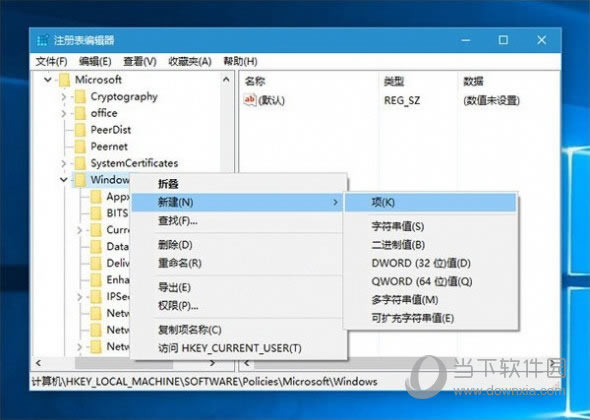
4、选中CloudContent项,在右侧新建名为DisableWindowsConsumerFeatures的DWORD(32位)值,如下图所示:
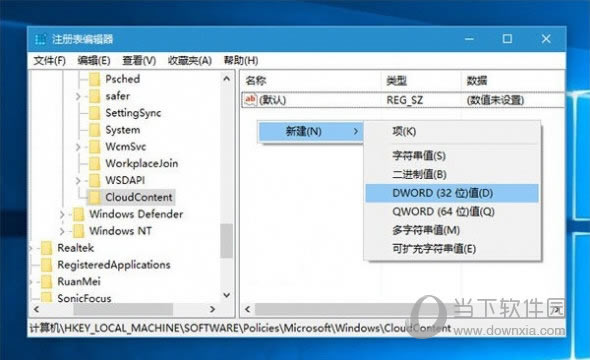
5、双击DisableWindowsConsumerFeatures,将其值设置为1,然后保存。
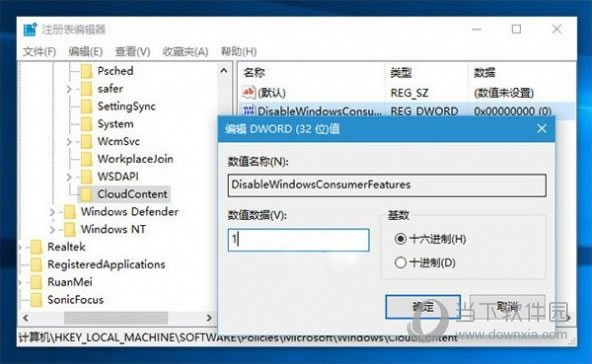
6、重启即可。通过以上设置后就可以彻底禁用Win10系统的应用推广功能了。
以上就是Win10自动安装游戏应用程序禁用方法了,只用通过修改注册表就能彻底禁用Win10的应用推广功能,还不知道的小伙伴们快来试试吧。
装机软件,全自动在线安装过程,无需电脑技术,小白在家也可自己完成安装,纯净稳定,装机必备之选!